Windows 11でAmazon Appstoreを有効にしAndroidアプリを使う方法
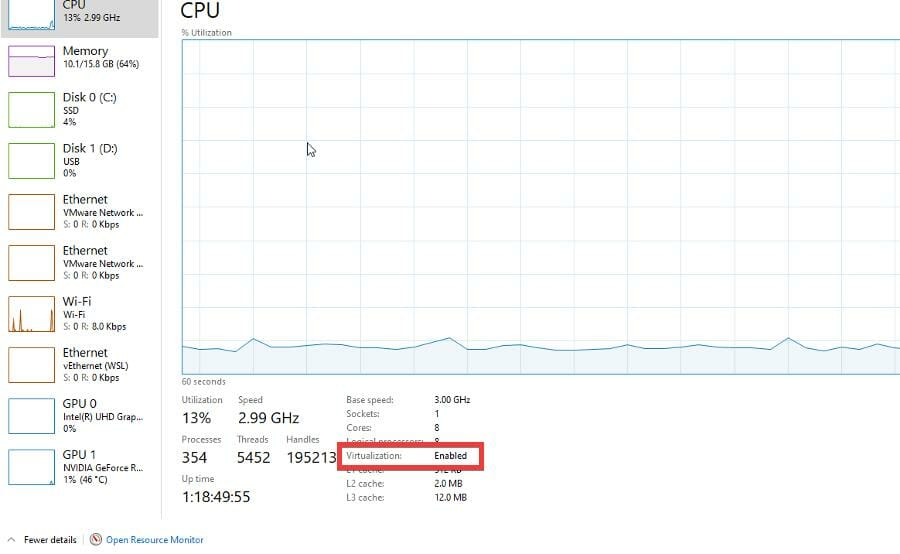
前提と要件
要点:
- Windows 11が動作するPCであれば基本的に対応します。短い定義: 仮想化はCPUとファームウェア(BIOS/UEFI)で提供されるハードウェア機能です。
- 必須: 仮想化が有効になっていること(Task ManagerのPerformanceタブで確認可能)。
- 地域: 現時点ではAmazon Appstoreの配布は米国向けが優先されるため、Microsoftアカウントの地域設定やWindowsの地域設定を一時的に米国にする必要がある場合があります。
重要: 仮想化を有効にする方法はメーカーごとに異なります。BIOS/UEFI設定やメーカーのサポートページを参照してください。
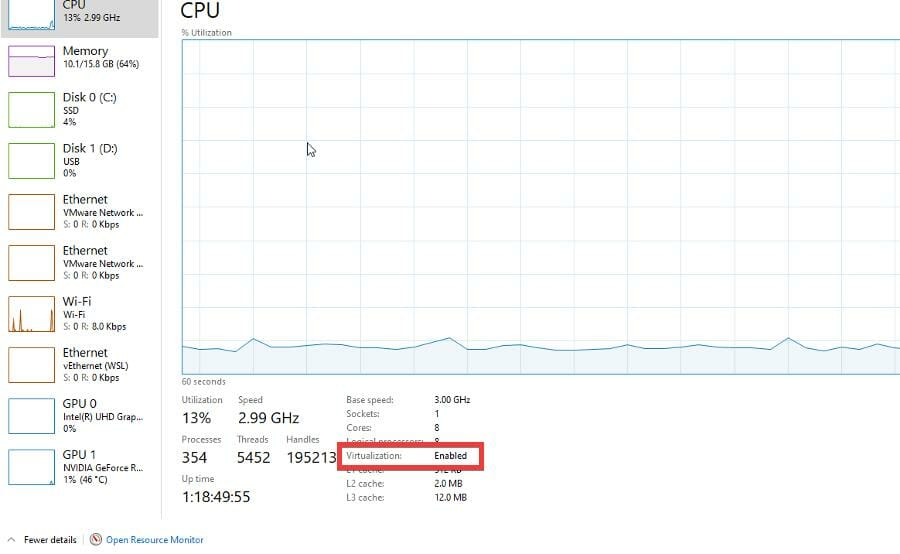
手順 — Amazon Appstoreを有効にする
以下は標準的な手順です。順番どおりに実行してください。
1. 地域を米国に変更する
- スタートメニューを開き、[設定]アイコンをクリックします。
- 左側のメニューで Time & language を選びます(日本語表示では 時刻と言語)。
- 次に Language & region(日本語: 言語と地域)を選択します。
- 「Region」(国または地域)のドロップダウンから United States を選びます。
メモ: プライバシーを維持したい場合はVPNを使う選択肢もあります。例としてPrivate Internet Accessなどの市販VPNが利用可能です。
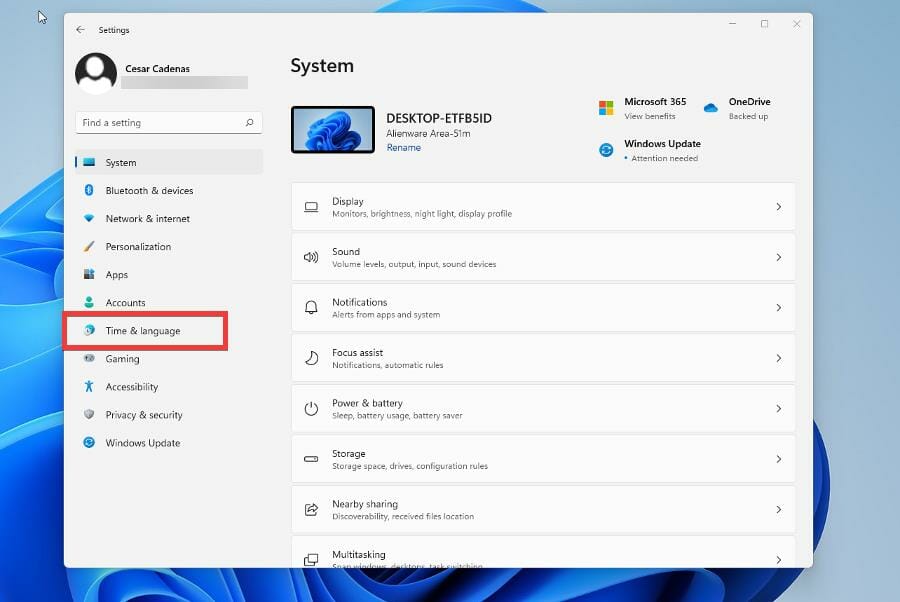
2. 仮想マシンプラットフォームを有効にする
- 検索バーで「Windows Features」と入力します。
- 表示された「Turn Windows features on or off」(Windowsの機能の有効化または無効化)を開きます。
- リストから Virtual Machine Platform(仮想マシンプラットフォーム)にチェックを入れます。
- [OK] をクリックし、指示に従って再起動します。
メモ: 再起動後にTask ManagerのPerformanceタブで「Virtualization」が「Enabled」になっているか確認してください。
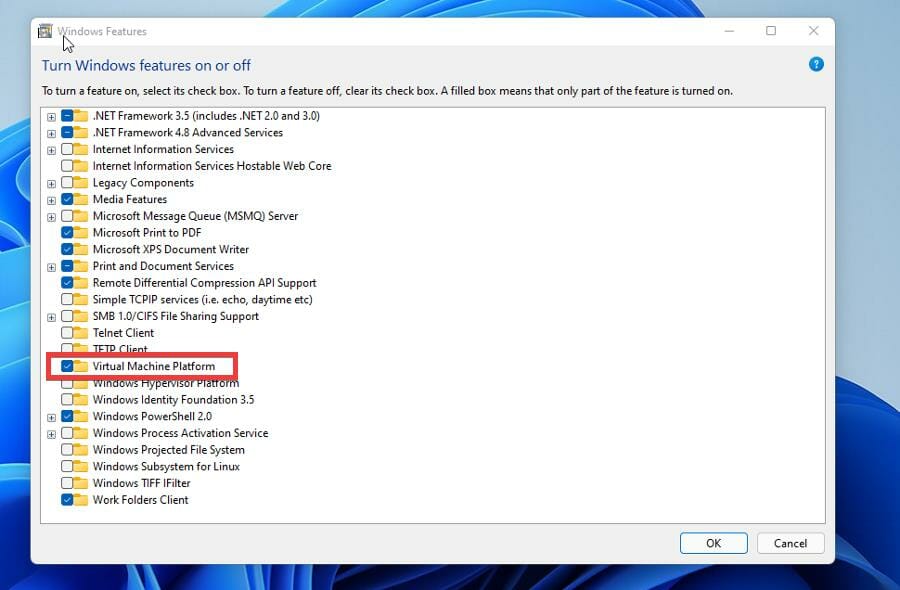
3. Microsoft Storeを更新する
- スタートメニューから Microsoft Store を開きます。
- 左下の Library をクリックします。
- 利用可能なアップデートが表示されるので、表示がない場合は Get Updates をクリックします。
- Microsoft Storeが自動で更新されるのを待ちます。
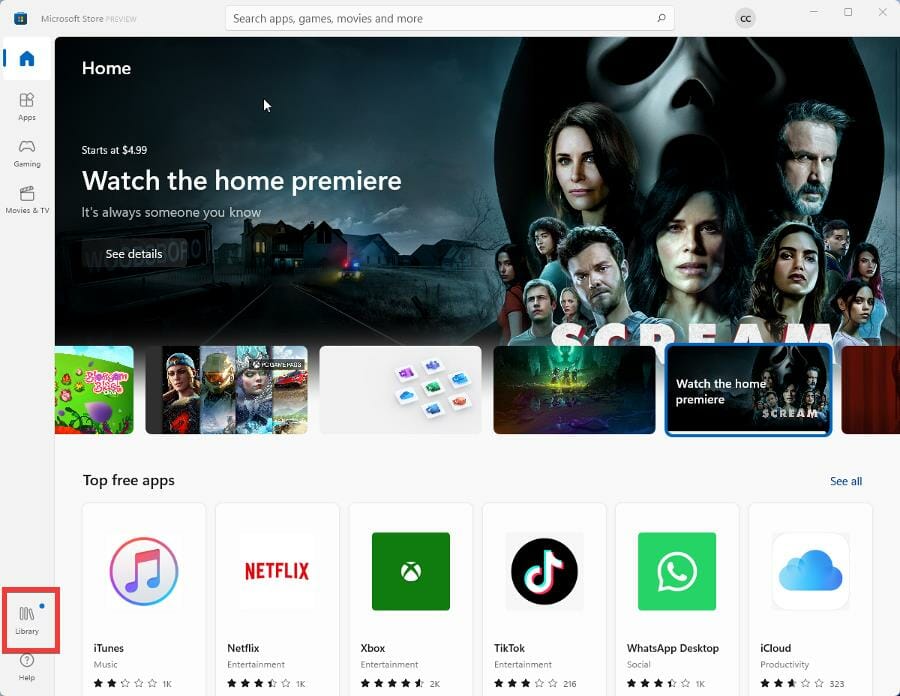
4. Amazon Appstoreをインストールする
- Microsoft Storeの検索バーで「Amazon Appstore」を検索します。
- 表示されたエントリをクリックし、Install を押してインストールします。
- インストール完了後に Open Amazon Appstore をクリックします。
- Amazonアカウントでサインインしてストアへのアクセスを取得します。
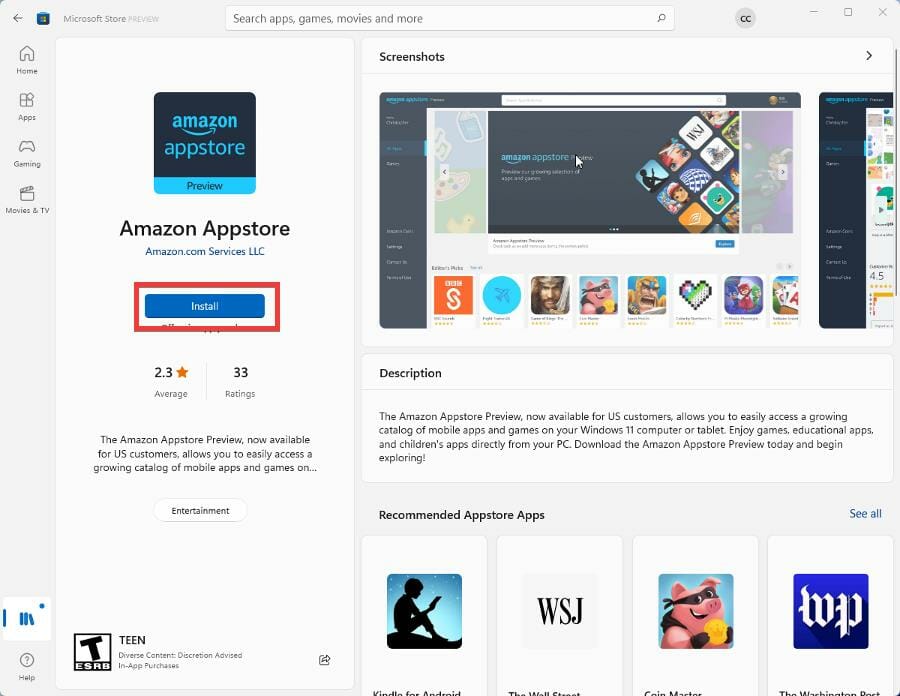
使い方の概要と期待できるアプリ
Amazon Appstoreを通じて、ビデオゲーム、学習アプリ、フィットネス、音楽プレーヤー、ショートビデオ系アプリなど幅広いジャンルのAndroidアプリが入手可能です。ただし、Google Play依存のアプリ(Google Play Servicesが必須な機能等)は動作しないか制限される場合があります。
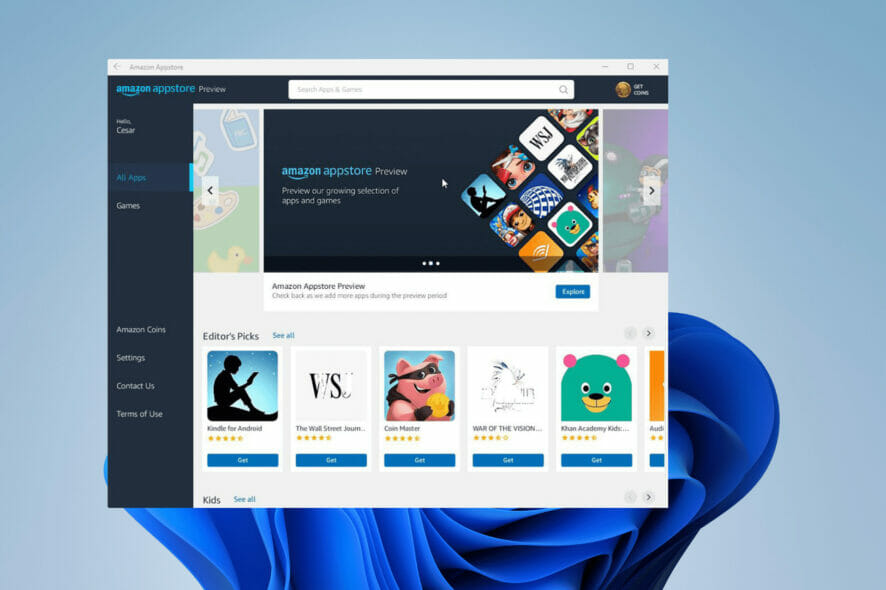
トラブルシューティング — よくある問題と対処
- 仮想化が無効になっている: Task Manager → Performance → CPUで「Virtualization」が「Enabled」か確認。無効ならBIOS/UEFIで有効にするかメーカーサポートへ連絡。
- Microsoft Storeの更新が失敗する: ネットワーク接続を確認。改善しない場合は「SoftwareDistribution」フォルダのクリアやストアのトラブルシューティングを実行。
- Amazon Appstoreが表示されない/検索で見つからない: システムの地域設定が米国になっているか、Microsoft Storeが最新か、Windows Updateで必要な更新があるかを確認。
- アプリがクラッシュする/動作しない: 該当アプリがGoogle Play依存ではないか確認。互換性問題の可能性あり。
いつこの方法が通用しないか(反例)
- 古いCPUやWindows 11のハードウェア要件を満たさないPCでは動作しません。
- 一部の企業管理下にある端末(グループポリシーやIntuneでロックされている)では機能を有効にできない場合があります。
- Amazon Appstoreの配布ポリシー変更で国別ロールアウトが変わった場合、地域変更だけでは解決しない可能性があります。
代替アプローチと考慮点
- Windows Subsystem for Android(WSA)を手動でインストールする方法があります。上級者向けで、Microsoft StoreやAmazon経由より柔軟ですが、手順が増えます。
- エミュレーター(例: Bluestacks)を使うと、より広い互換性でAndroidアプリを動かせる場合があります。ただしエミュレータはパフォーマンスやセキュリティの違いに注意。
セキュリティとプライバシーの注意
- サードパーティのAPKや非公式ソースからアプリを入手しないでください。公式ストア経由が推奨です。
- 会社の端末ではITポリシーを確認し、承認を得てから設定変更を行ってください。
チェックリスト(利用前)
- Windows 11が実行されている
- Task Managerで仮想化が有効
- Windowsの地域をUnited Statesに設定(必要時)
- Microsoft Storeが最新
- Amazonアカウントの用意
ロール別の短い作業リスト
- 一般ユーザー: 地域変更 → 仮想化確認 → Microsoft Store更新 → Amazon Appstoreインストール
- IT管理者: グループポリシーの確認 → 必要なサービスの許可(Virtual Machine Platform)→ セキュリティ設定の策定
受け入れ基準
インストール後、次が満たされていれば成功です:
- Amazon Appstoreが起動し、Amazonアカウントでサインインできる。
- 選んだAndroidアプリをダウンロードして起動できる。
- 著しいパフォーマンス低下や継続的なクラッシュがない。
まとめ
Windows 11でAmazon Appstoreを利用するのは、仮想化の有効化と地域設定の調整が主なポイントです。手順に沿って設定を進めれば、多くのAndroidアプリをPC上で利用できます。問題が発生した場合はトラブルシューティングの項目を参照し、必要に応じてメーカーやIT管理者に連絡してください。
重要: すべてのアプリが完璧に動作するわけではありません。Google Playサービス依存の機能は制限されることがあります。
著者
編集





